Integração - NuvemShop
Essa integração oferece suporte à cotação de frete
Para realizar a integração nas cotações NuvemShop siga o passo a passo abaixo:
OBSERVAÇÃO 1: Cliente deve PREENCHER peso e medidas em TODOS os produtos para funcionar corretamente a integração ou consultar seu canal para contratar o serviço "Experiência Pós Checkout"
OBSERVAÇÃO 2: AS CONFIRGURAÇÕES PARA INTEGRAÇÃO COM NUVEMSHOP DEVEM SER FEITAS OBRIGATORIAMENTE EM "JANELA ANÔNIMA" PELO BROWSER "GOOGLE CHROME"
Acesse o Google Chrome. Clique no ícone  e escolha a opção "Nova janela anônima" para acessar o portal do cliente.
e escolha a opção "Nova janela anônima" para acessar o portal do cliente.
Localize a opção "Nuvemshop"
Clique no ícone  (Configurar) e escolha um nome para sua loja, por exemplo: "Sua Loja - Nuvemshop". Clique em "Serviços" e o sistema te direcionará para a NuvemShop
(Configurar) e escolha um nome para sua loja, por exemplo: "Sua Loja - Nuvemshop". Clique em "Serviços" e o sistema te direcionará para a NuvemShop
Faça seu login no portal "Nuvemshop"
Siga os passos clicando sempre em "Seguinte"
Depois em "Aceitar"
Após aceitar você será redirecionado ao portal Boxlink e a integração estará habilitada.
Agora é preciso determinar os Serviços que estarão disponíveis nas cotações, para isso acesse novamente o menu da barra lateral esquerda, clique em "Integrações", localize a "Nuvemshop", clique no ícone  (Configurar) e em "Detalhes"
(Configurar) e em "Detalhes"
Adicione um novo Pacote de Serviços clicando em  "Adicionar"
"Adicionar"
Dê o nome de sua transportadora ao nome do pacote e clique em "Criar"
Por fim, escolha os serviços deste pacote, clicando no ícone  (Gerenciar serviços do pacote) em "Ações"
(Gerenciar serviços do pacote) em "Ações"
Escolha o serviço disponível e clique em "integrar"
Pronto já pode ter as cotações Boxlink diretamente na sua loja NuvemShop
Caso queira adicionar outros serviços às suas cotações, repita a escolha dos serviços deste pacote, clicando no ícone  , em "Ações"
, em "Ações"
Para conferir se a ativação foi concluída com sucesso, retorne ao portal Nuvemshop e, no menu inicial clique em "Configurações"
Clique em "Formas de entrega e verifique se a "Sua Transportadora" aparece na relação de entregas "Ativas"
Para verificar ou configurar cada serviço disponível de sua transportadora clique em "Editar" e abrirá a tela a seguir: Mantenha a opção "Permitir" ativada e, caso deseje oferecer frete grátis para determinado serviço, acione a opção "Eu quero oferecer...... para produtos com frete grátis"
Salve as alterações!
OBERVAÇÃO 1: Cliente deve PREENCHER peso e medidas em TODAS as peças para funcionar corretamente a integração ou consultar seu canal para contratar o serviço "Experiência Pós Checkout"
OBSERVAÇÃO 2: AS CONFIRGURAÇÕES PARA INTEGRAÇÃO COM NUVEMSHOP DEVEM SER FEITAS OBRIGATORIAMENTE EM "JANELA ANÔNIMA" PELO BROWSER "GOOGLE CHROME"
--------------------------------------------------------------------------------------------------------------------------------------------
COMO EXPORTAR SUAS VENDAS DA NUVEMSHOP PARA IMPORTAR NA BOXLINK?
Para exportar a lista de vendas registrada na Nuvemshop, acesse o portal da própria Nuvemshop e, no menu principal, clique em "Vendas"
Utilize os filtros que desejar para facilitar a busca dos envios que deseja exportar, como status do pedido ou data, por exemplo; Selecione a sua transportadora integrada no campo "Meio de Envio" e clique em "Filtrar"
Aparecerá a relação dos pedidos encontrados, clique em "Exportar Resultados"
IMPORTANTE: A Exportação só funcionará nesta integração se o sistema operacional utilizado for o "Windows".
Clique em "Exportar"
Será gerada uma planilha com o layout conforme modelo abaixo:
Esse layout deverá estar previamente cadastrado na plataforma Boxlink, pelo portal do Canal Logístico, conforme manual disponível no link: https://wiki.boxlink.com.br/link/43#bkmrk-page-title
Para importar seus pedidos para gerar as etiquetas na plataforma Boxlink e dar continuidade ao seu envio, siga o manual disponível no link: https://wiki.boxlink.com.br/link/34#bkmrk-page-title

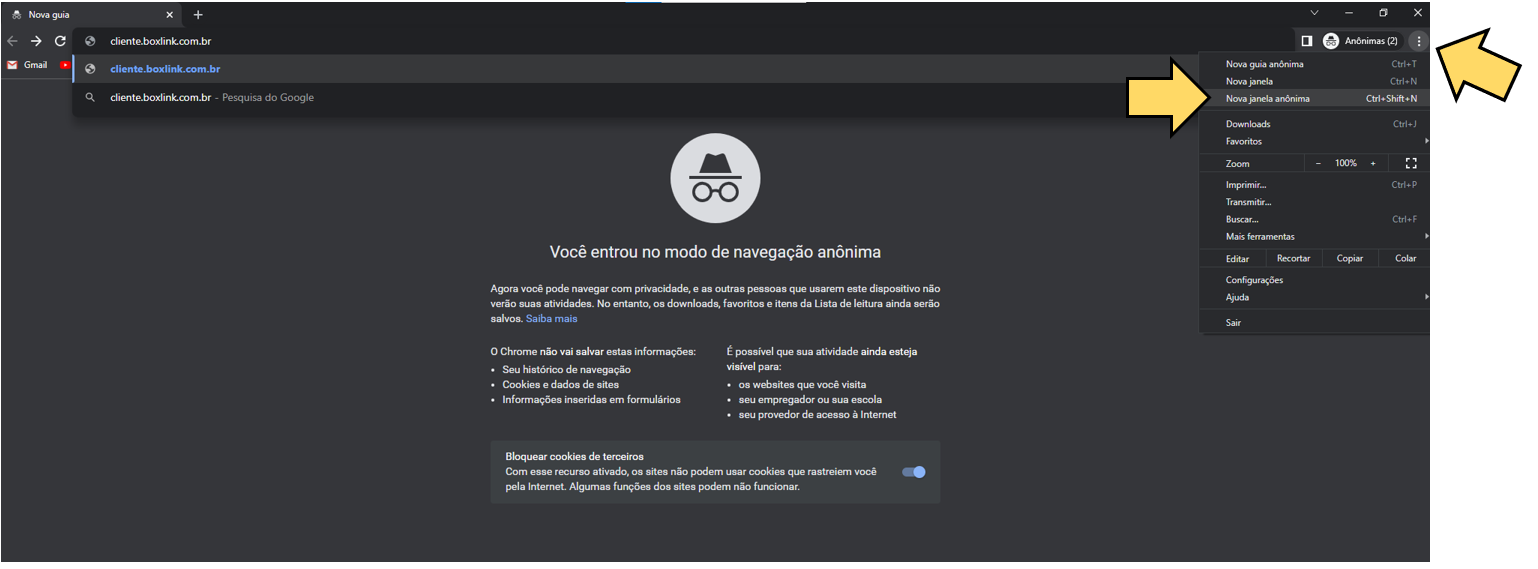
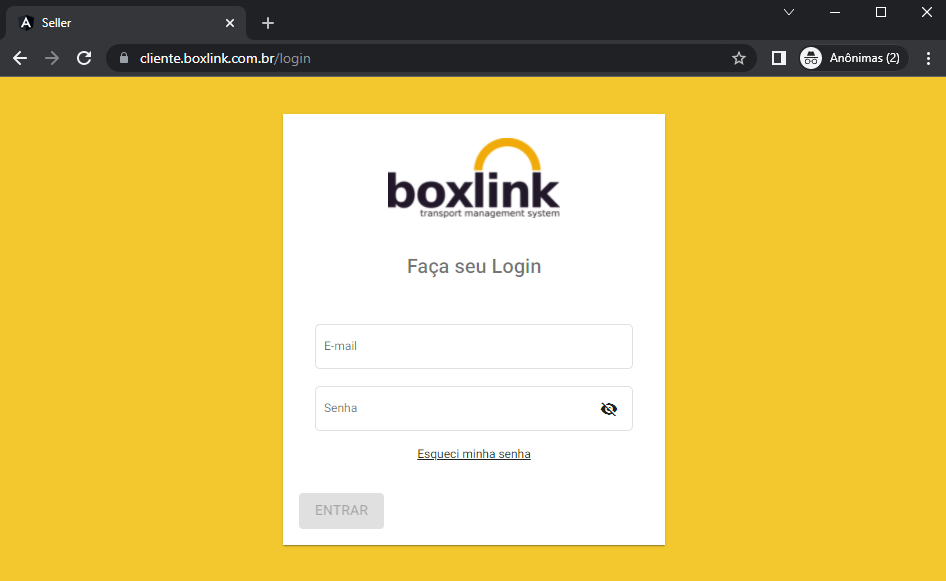
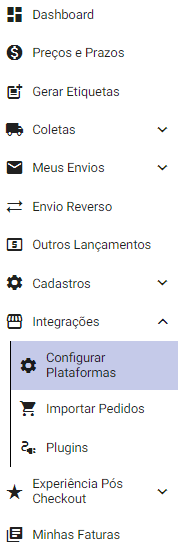
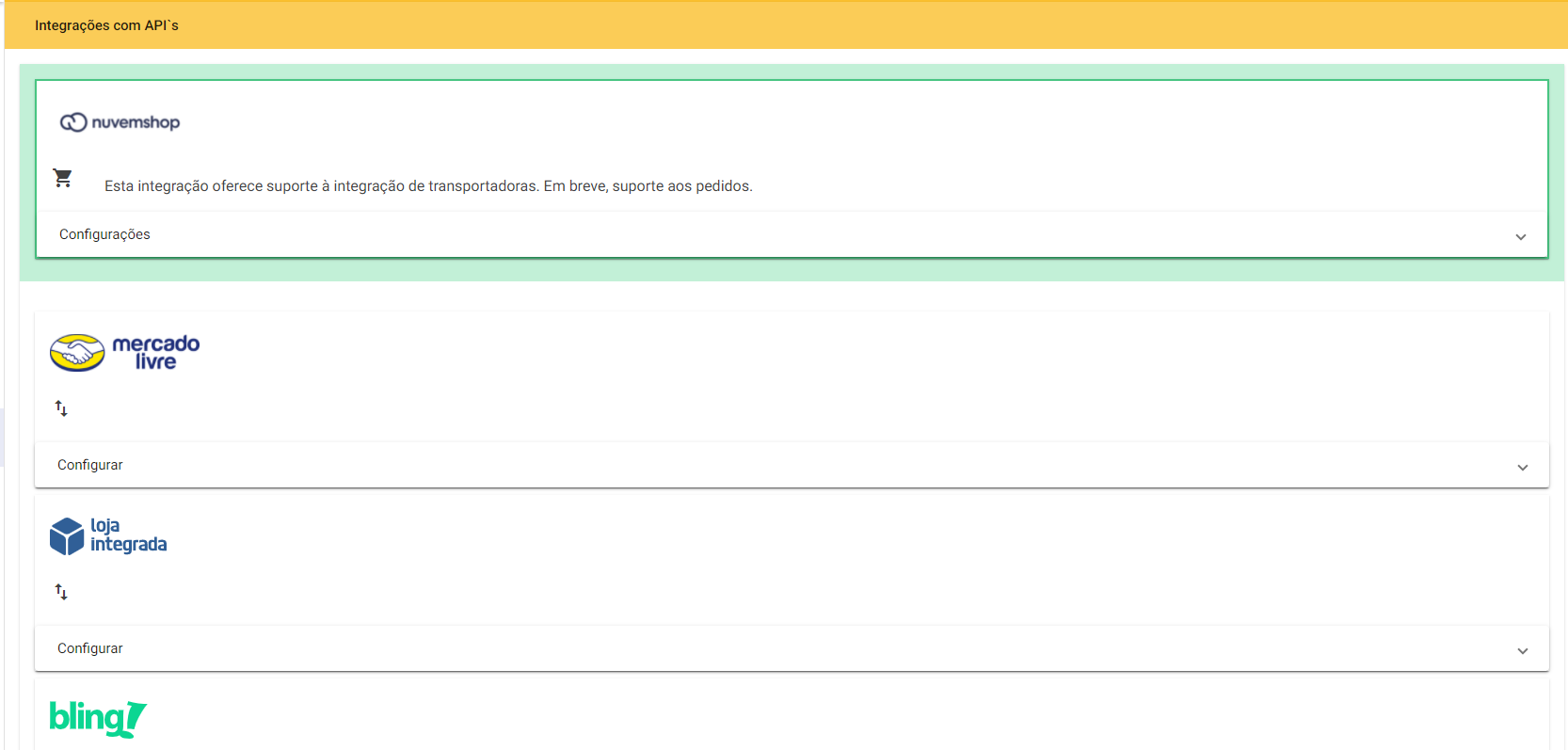
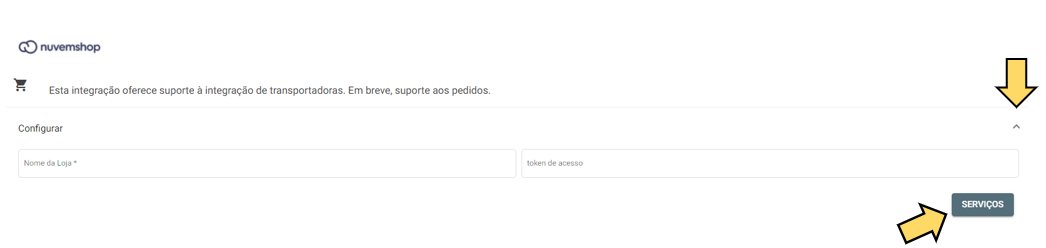
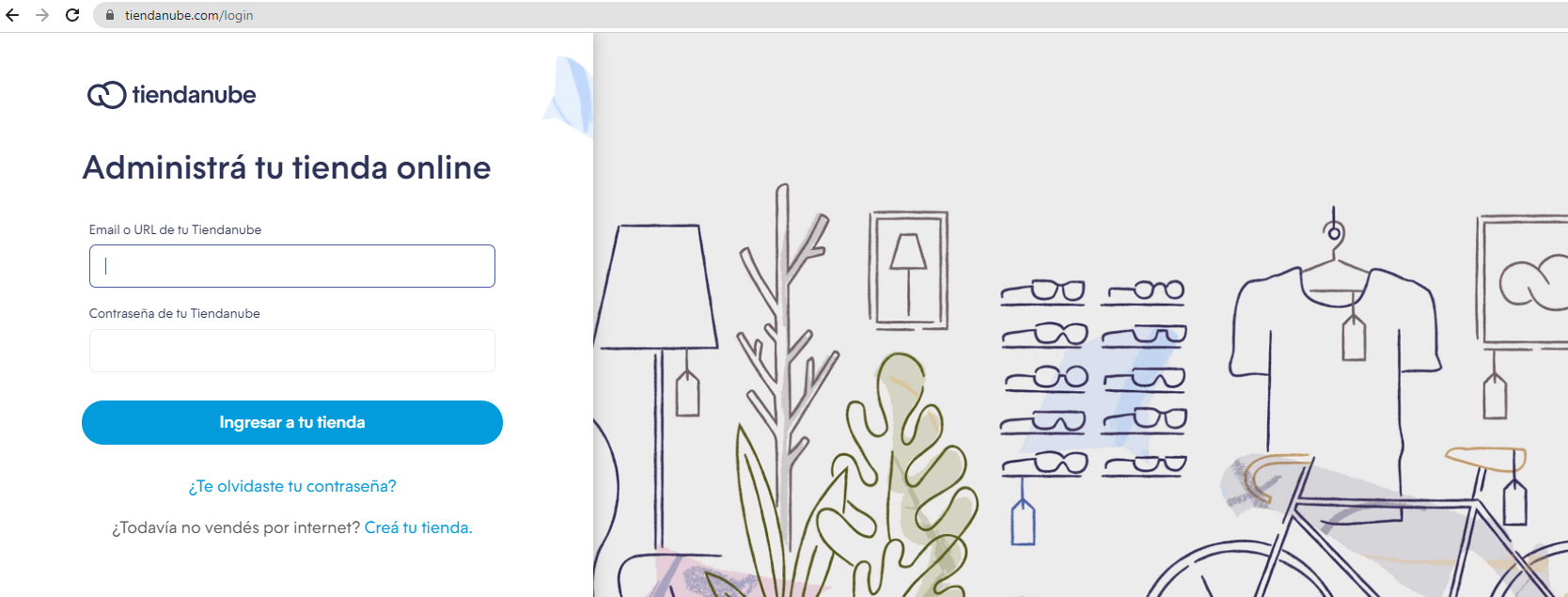
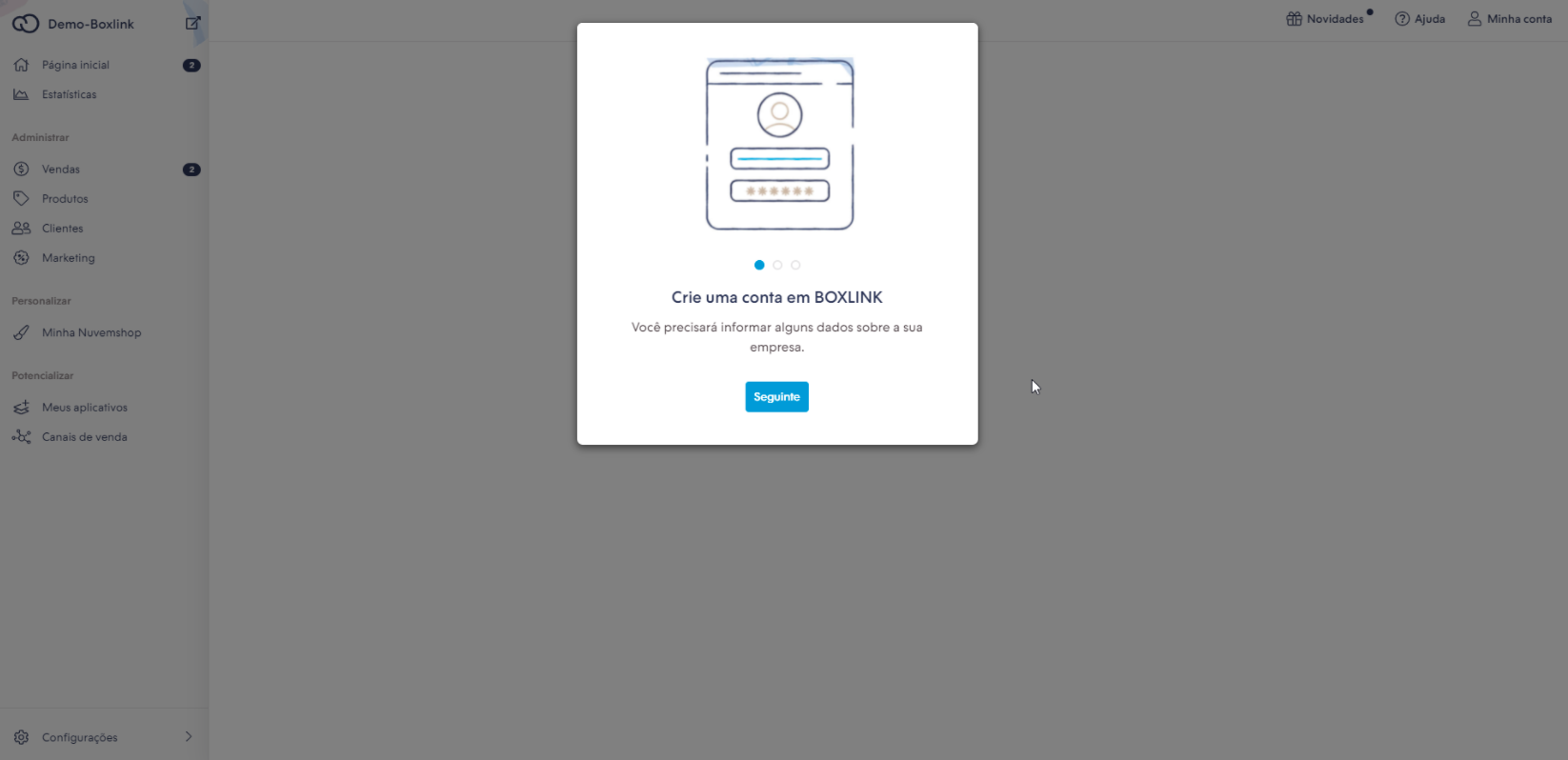
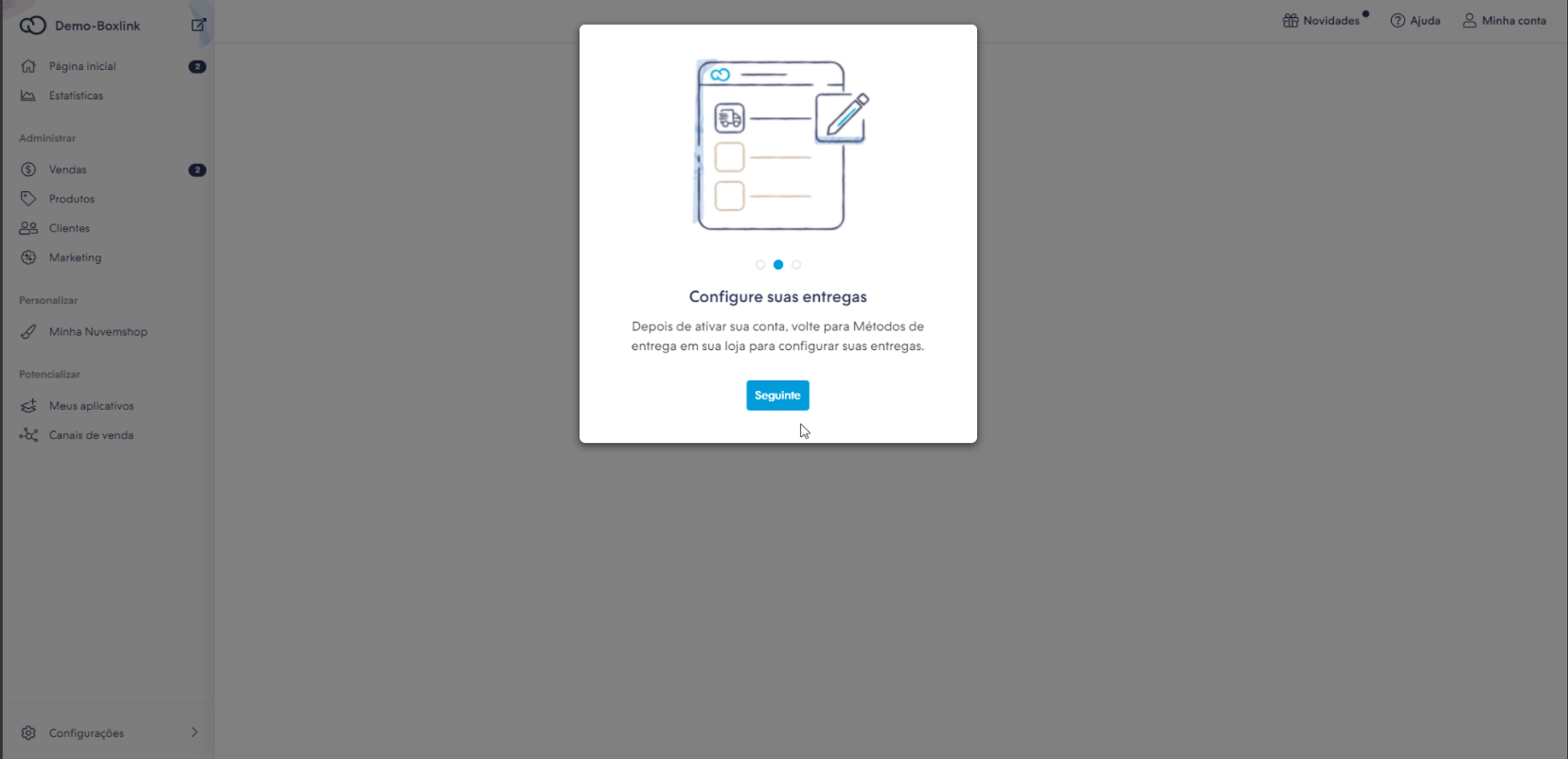
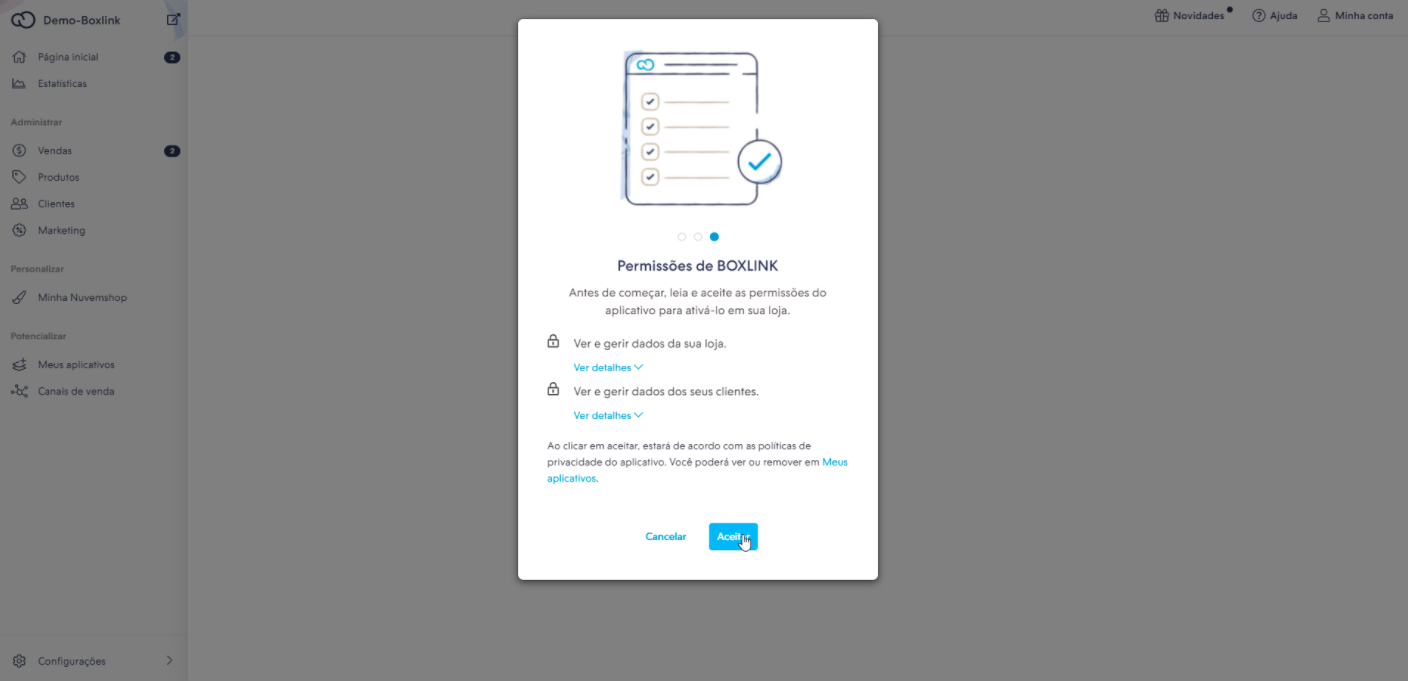
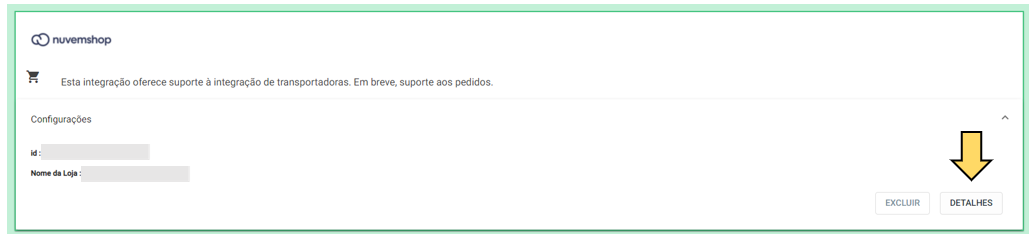

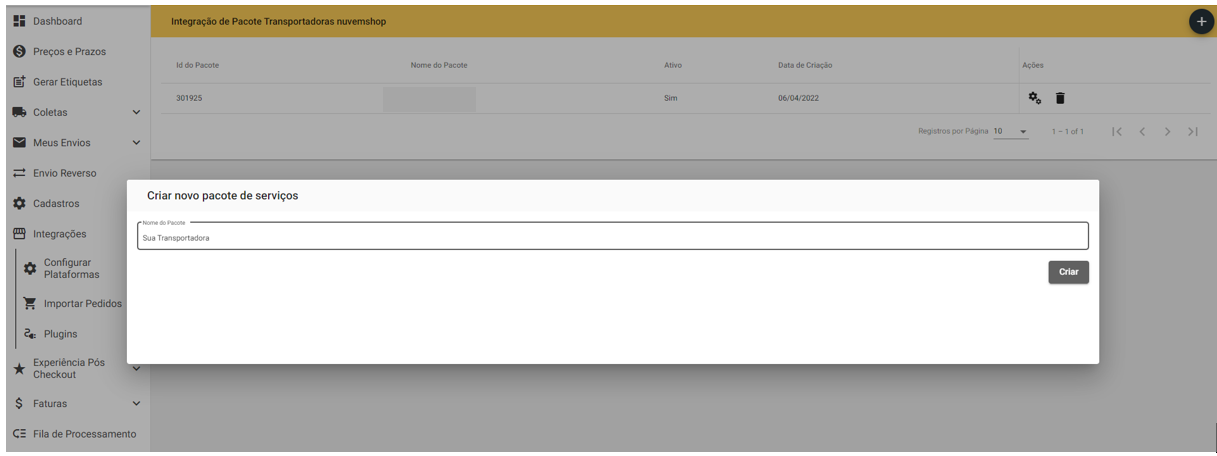

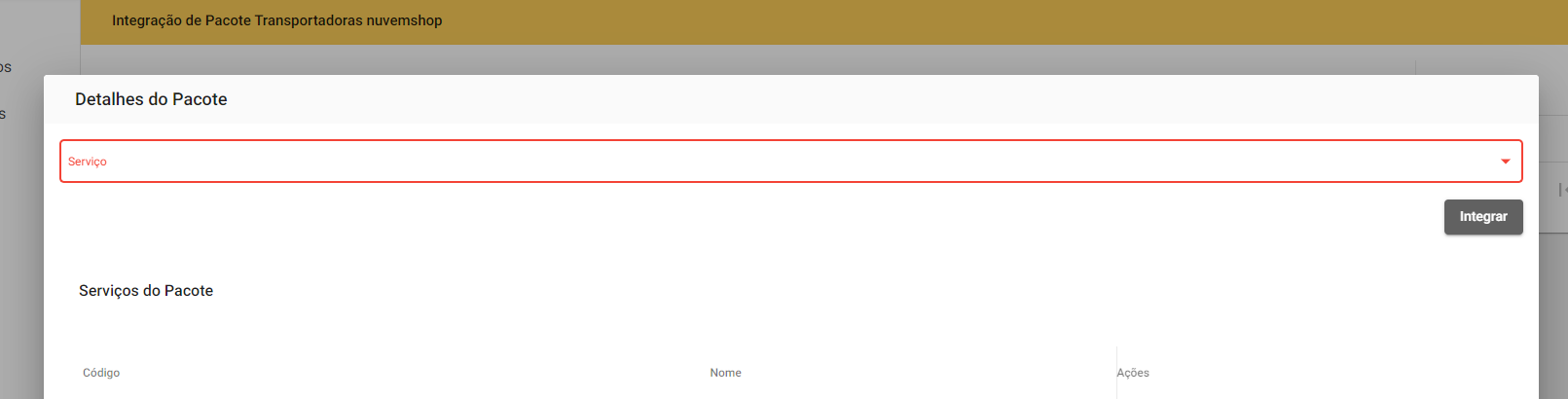
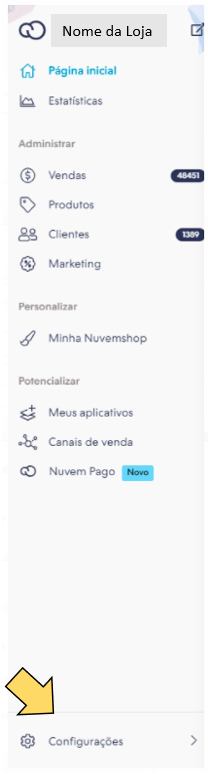
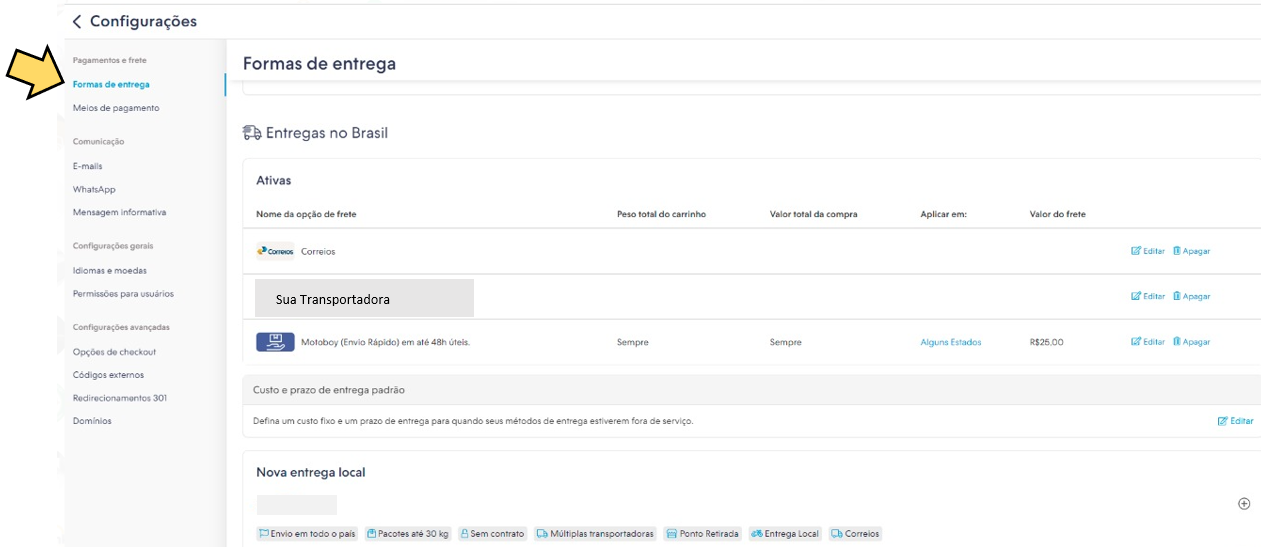
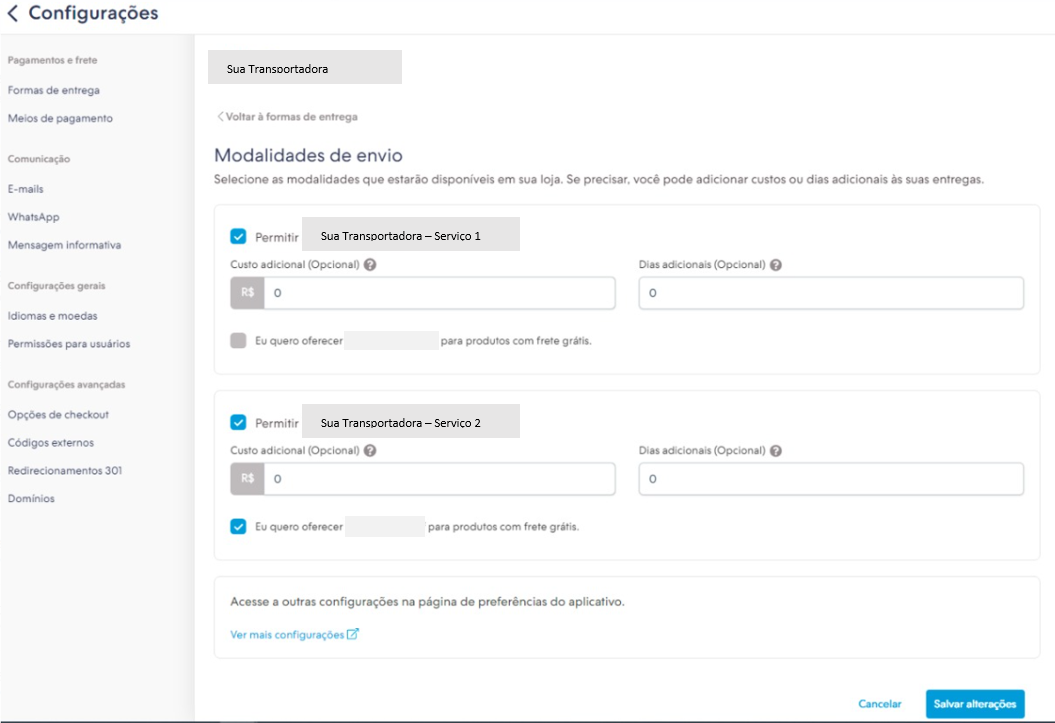
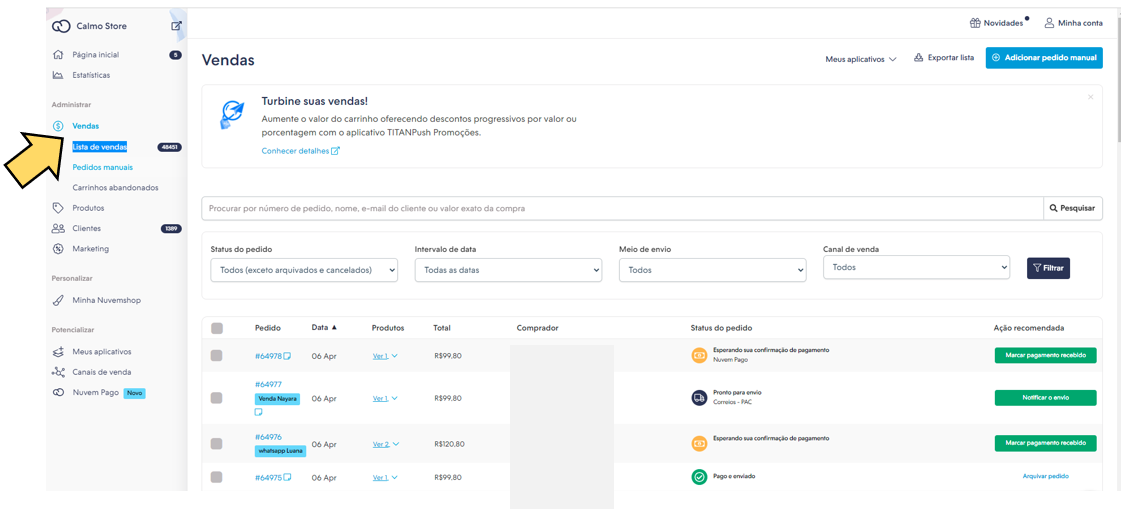
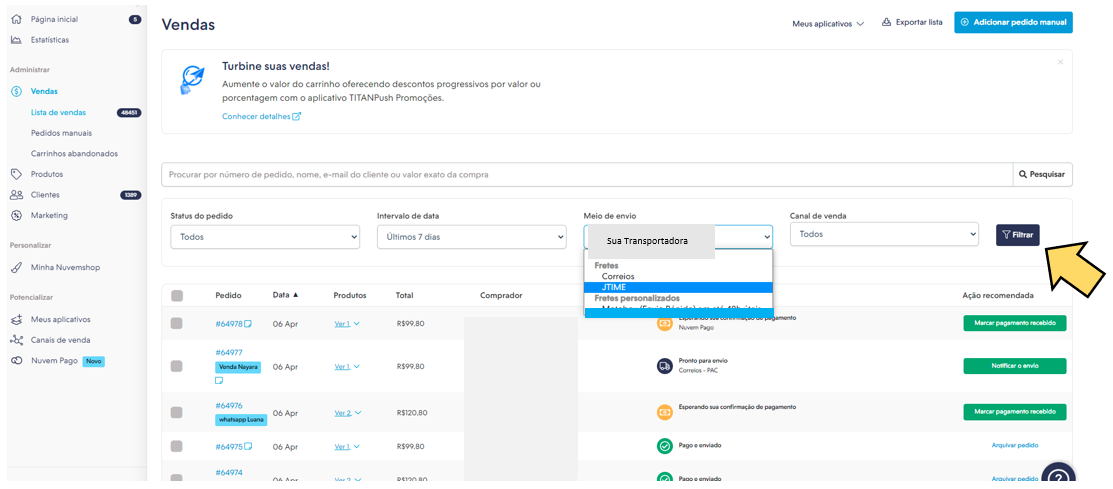
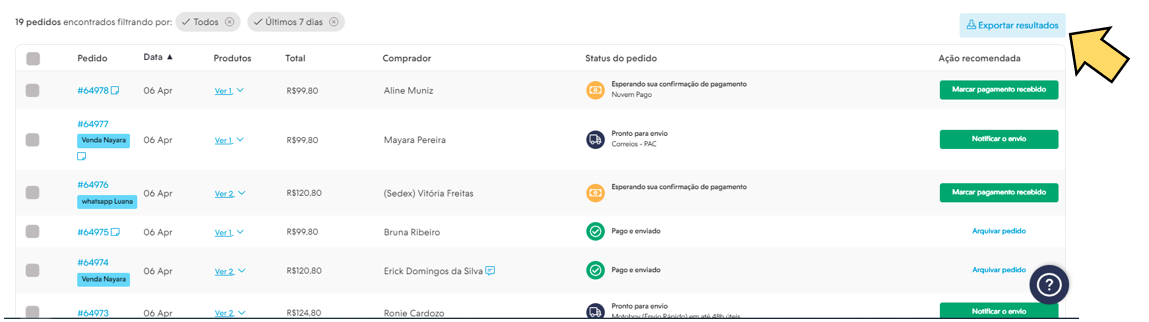
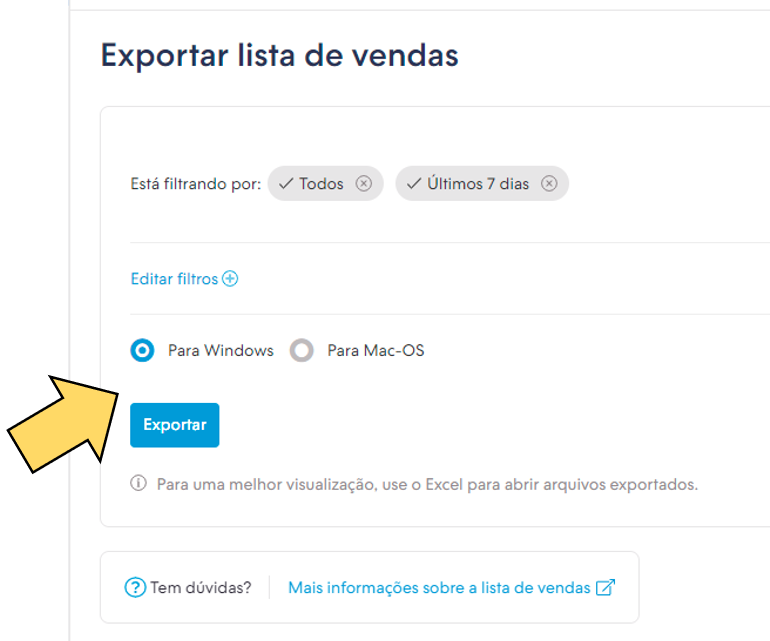

No Comments